Q&A情報
「筆ぐるめ Ver.13」で作成した住所録の一覧を印刷する方法
文書番号:103976
最終更新日:2007/10/17 16:35
ご質問
「筆ぐるめ Ver.13」で作成した住所録の一覧を印刷する方法を教えてください。
回答
対象機種区分 :
Prius P 〜 S シリーズ全般
はじめに、本文書に掲載された内容は情報提供のみとなります。
以下、「筆ぐるめ」に関するソフトウェアのサポートは安心コールセンターでの電話、およびメールサポートは受け付けておりません。
「筆ぐるめ」に関するご質問は、文末の連絡先「ソフトウェアのサポート先」まで、お問い合わせいただきますようお願いいたします。
ここでは、「筆ぐるめ Ver.13」で作成した住所録の一覧を印刷する方法について説明します。
「筆ぐるめ Ver.13」で作成した住所録の一覧を印刷する場合は、以下の操作を実行します。
● 操作手順
- [スタート] メニューから [すべてのプログラム] - [筆ぐるめ Ver.13] - [筆ぐるめ Ver.13] の順にクリックします。
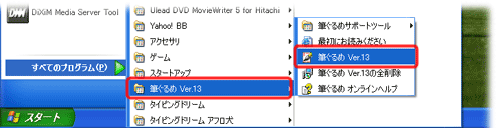
- [おもて (宛て名) へ切替] タブをクリックし、[住所録] をクリックします。
注意事項
[おもて (宛て名) へ切替] タブをクリックすると、[おもて (宛て名)] タブに名称が変わります。もともと [おもて (宛て名)] タブが選択されている場合は、クリックする必要はありません。
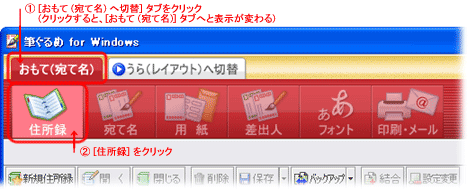
【補足】
「筆ぐるめ」起動後、以下のような [筆ぐるめ - ナビ] 画面が表示された場合は、閉じるボタンをクリックして画面を閉じてください。
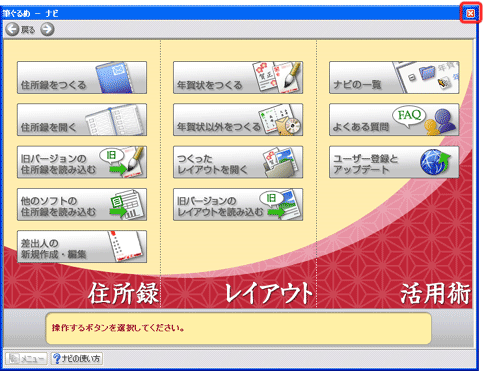
- 一覧印刷する住所録が登録されているグループをクリックし、目的の住所録をダブルクリックします。
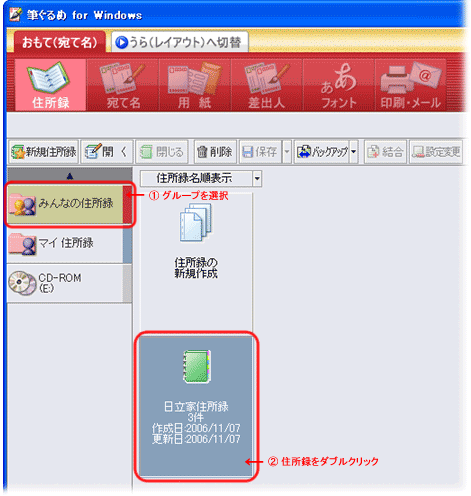
- [印刷/メール] をクリックし、画面左側の [一覧表] タブをクリックして [印刷] タブをクリックします。
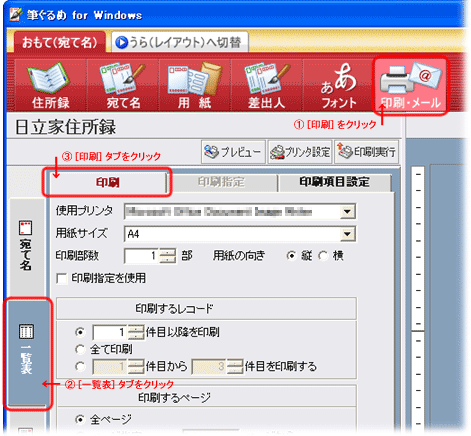
- [使用プリンタ]、[用紙サイズ]、[印刷部数]、[用紙の向き]、[印刷するレコード]、[印刷するページ] などを設定します。
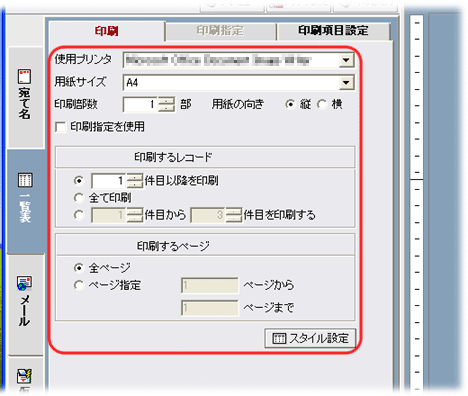
【補足】
[印刷指定を使用] にチェックを入れると、[印刷指定] タブ内で、一覧リストに印刷する宛て名を細かく指定することができます。
また、[スタイル設定] をクリックすると、背景色やフォント、余白などを設定することができます。 - [印刷項目設定] タブをクリックし、印刷する項目を設定します。
[標準]、[自宅]、[会社] のいずれかをクリックすると用意された項目が [印刷する項目] として設定されます。
また、印刷する項目は、矢印ボタンを使用して追加/削除することができます。
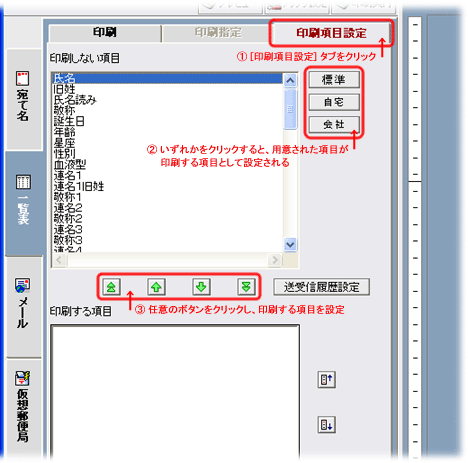
- 設定が終わったら、[プレビュー] をクリックし、プレビュー画面で内容を確認し、問題がなければ [印刷実行] をクリックして、印刷を開始します。
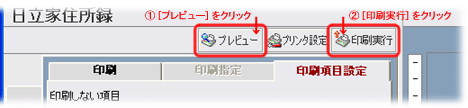
「筆ぐるめ」に関する操作方法などのお問い合わせは、下記の窓口をご利用ください。
(年末年始は混雑することが予想されます。あらかじめご了承ください。)
■ 富士ソフト株式会社 インフォメーションセンター
[電話]
03-5600-2551
平 日 : 9:30 〜 12:00、13:00 〜 17:00 (祝祭日、および休業日を除く)
※ただし、11/1 〜 12/30 の間は無休サポート
(受付時間 : 9:30 〜 17:00、12/30 のみ 12:00 まで)
平 日 : 9:30 〜 12:00、13:00 〜 17:00 (祝祭日、および休業日を除く)
※ただし、11/1 〜 12/30 の間は無休サポート
(受付時間 : 9:30 〜 17:00、12/30 のみ 12:00 まで)
[FAX]
03-3634-1322
[メール]
users@fsi.co.jp
【補足】
上記よりお問い合わせいただく前に、以下の Web ページをご覧いただき、お客様のお問い合わせの内容に関する情報があるかどうかご確認いただくことをお勧めします。
富士ソフト株式会社 : 筆ぐるめ よくあるご質問
富士ソフト株式会社 : 筆ぐるめ Q&A
